每次安装都要在网上各种搜索,为了下次安装的时候简单一点,把对我安装帮助较大的链接整理了一下,整个过程仅供参考:
除了pycharm,其他位置均不建议更改默认位置,建议全程可开着cmd
1、anaconda安装
直接下载,然后安装, just me>>全打钩>>不学习>>完成
1.1.下载anaconda:可在官网下载https://repo.anaconda.com/archive/,也可在https://mirrors.tuna.tsinghua.edu.cn/anaconda/archive/下载
1.2.具体安装步骤:https://blog.csdn.net/u012318074/article/details/77075209
1.3检测
使用win+R,输入cmd打开命令窗口,然后输入conda,若出现一下信息则安装成功
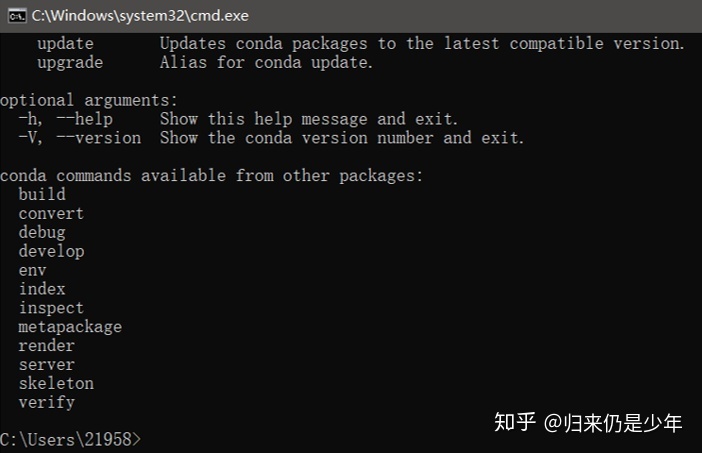
2、cuda+cudnn安装
这里配置环境变量配置的内容不依照2.1.中的,cudnn下载下来后的复制可将三个文件夹中所有内容复制粘贴
2.1.下载安装具体步骤:https://blog.csdn.net/m0_37605642/article/details/98854753
注意:在下载好cudnn后,也可以直接把三个文件夹粘贴到相应的位置下。只参照他的看显卡,下载,安装,三个步骤,其他就不用啦,cudn安装主要步骤是去掉后三个√,安装的时候就明白啦。
2.1.1验证cuda是否安装成功
进入cuda安装路径,如果你是默认路径,复制路径 C:Program FilesNVIDIA GPU Computing ToolkitCUDAv11.1lib
win+R,cmd打开命令窗,
输入: cd C:Program FilesNVIDIA GPU Computing ToolkitCUDAv11.1lib,回车
输入:nvcc -V,回车
若出现下图信息则安装正确

2.1.2测试cudnn是否安装成功
进入cuda文件夹找到demo_suite,复制路径:
C:Program FilesNVIDIA GPU Computing ToolkitCUDAv11.1extrasdemo_suite
win+R,cmd打开命令窗,
输入: cd 黏贴上述路径,回车
输入:bandwidthTest.exe,回车
显示PASS则安装成功


输入:deviceQuery.exe
若显示PASS,则cuda和cudnn均安装成功


2.2.配置环境:电脑上搜编辑系统环境变量>>高级>>环境变量>>双击你要添加的位置>>进入添加页面>>新建>>浏览>>确定(具体一点的步骤在上面链接相似,粗略一点的可以参照我这个)
2.2.1用户变量里面的Path添加如下样子:

2.2.2系统变量里面path添加为下面的样子:
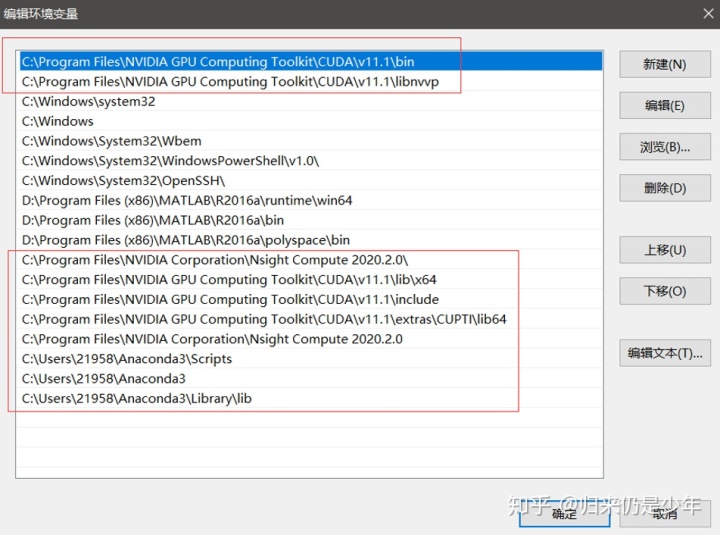
3.安装镜像+安装pytorch
3.1win+R输入cmd,启动cmd>>输入activate base,进入anaconda
3.2安装镜像:依次输入下列命令,没有输出结果,输就完事啦
conda config --add channels https://mirrors.tuna.tsinghua.edu.cn/anaconda/pkgs/free/
conda config --add channels https://mirrors.tuna.tsinghua.edu.cn/anaconda/pkgs/main/
conda config --set show_channel_urls yes
conda config --add channels https://mirrors.tuna.tsinghua.edu.cn/anaconda/cloud/conda-forge/
conda config --add channels https://mirrors.tuna.tsinghua.edu.cn/anaconda/cloud/msys2/
conda config --add channels https://mirrors.tuna.tsinghua.edu.cn/anaconda/cloud/bioconda/
conda config --add channels https://mirrors.tuna.tsinghua.edu.cn/anaconda/cloud/menpo/
conda config --add channels https://mirrors.tuna.tsinghua.edu.cn/anaconda/cloud/pytorch/
conda config --add channels https://mirrors.tuna.tsinghua.edu.cn/anaconda/cloud/peterjc123/
3.2 安装pytorch:进入官网https://pytorch.org/,选择你的版本,习惯用conda,得到安装命令,输入cmd中(不要后面的-c pytorch,我们前面添加量清华的镜像,所以不要的会很快,不然会从官网下载,非常慢)
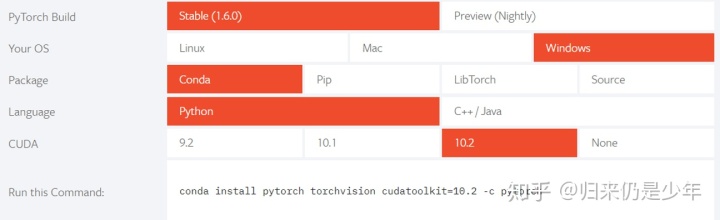
3.3 检测:输入Python,回车,输入
import torch
print(torch.__version__)
没有报错就说明安装好啦,
可以把cmd关掉了
4.安装pycharm
参照:https://mp.weixin.qq.com/s/ZfbBg48o9nAwKHHDf-RXfg
感谢网络上各位大佬提供的方法,尤其是文章中链接的作者们,我只是将他们的方法稍作整理,以备以后使用,若有不足敬请原谅!!!






 本文提供了一步一步的详细指南,涵盖了Anaconda的安装,CUDA和CUDNN的配置,以及PyTorch的安装过程。强调了每个步骤的关键点,包括下载来源、安装选项和环境变量设置。此外,还提供了安装后的验证方法和PyCharm的安装参考链接,旨在简化未来重复安装的流程。
本文提供了一步一步的详细指南,涵盖了Anaconda的安装,CUDA和CUDNN的配置,以及PyTorch的安装过程。强调了每个步骤的关键点,包括下载来源、安装选项和环境变量设置。此外,还提供了安装后的验证方法和PyCharm的安装参考链接,旨在简化未来重复安装的流程。














 7121
7121

 被折叠的 条评论
为什么被折叠?
被折叠的 条评论
为什么被折叠?








